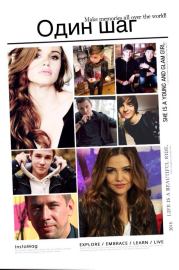Синди Льюис , Карл Четфилд , Тимоти Джонсон - Microsoft Project 2019. Шаг за шагом
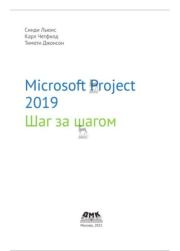 | Название: | Microsoft Project 2019. Шаг за шагом |
Автор: | Синди Льюис , Карл Четфилд , Тимоти Джонсон | |
Жанр: | Офисные приложения | |
Изадано в серии: | неизвестно | |
Издательство: | ДМК Пресс | |
Год издания: | 2021 | |
ISBN: | 978-5-97060-811-1 | |
Отзывы: | Комментировать | |
Рейтинг: | ||
Поделись книгой с друзьями! Помощь сайту: донат на оплату сервера | ||
Краткое содержание книги "Microsoft Project 2019. Шаг за шагом"
Эта книга может использоваться в качестве учебного пособия или справочника по Microsoft Project 2019 – программному средству, предназначенному для управления проектами. В начале представлено описание разных версий программы и основных ее функций; далее рассматриваются различные процедуры в порядке возрастания их сложности. Построение списка задач и настройка ресурсов, планирование и отслеживание хода выполнения задач, консолидация проектов и общий доступ к ресурсам – эти и другие темы подробно обсуждаются на страницах книги. Каждая часть затрагивает определенные группы навыков; в конце глав приводится ряд практических упражнений, позволяющих отработать тот или иной навык. В этом читателю помогут учебные файлы, выложенные на вебсайте книги. Цветные иллюстрации помогут быстрее усвоить материал. Издание адресовано начинающим пользователям Microsoft Project, а также тем, кто знаком с ранними версиями этой программы и хочет освоить новые ее функции.
Читаем онлайн "Microsoft Project 2019. Шаг за шагом". [Страница - 150]
вы хотите скопировать элемент.
4. Затем щелкните по вкладке типа элемента, который вы хотите скопировать.
5. В левой или правой части диалогового окна Organizer выберите элемент, который вы хотите скопировать из своего плана в другой план. На
вкладках Tables (Таблицы), Filters (Фильтры), Fields (Поля) или Groups
(Группы), возможно, сначала надо выбрать Task (Задача) или Resource
(Ресурс), чтобы отобразить элемент, который вы хотите скопировать. Две
стрелки на кнопке Copy (Копировать) позволяют переключать направление, когда вы выбираете элемент в обеих сторонах диалогового окна,
и указывают направление в плане, в который вы копируете выбранный
элемент.
426
Запись и выполнение макросов
6. Щелкните по кнопке Copy (Копировать).
7. Щелкните Close (Закрыть), чтобы закрыть диалоговое окно Organizer.
Чтобы скопировать настраиваемый элемент в глобальный шаблон
1. Откройте план, содержащий настраиваемый элемент (например, представление).
2. Откройте диалоговое окно Organizer.
3. Щелкните по вкладке типа элемента, который вы хотите скопировать.
4. Убедитесь, что в левой части диалогового окна отображается шаблон
Global.MPT. Если это не так, в поле Elements Available In (Доступные
элементы) в левой части диалогового окна выберите Global.MPT.
5. В правой части диалогового окна выберите настраиваемый элемент, который вы хотите скопировать в глобальный шаблон. Две стрелки (>>) на
кнопке Copy (Копировать) меняют направление ( --">